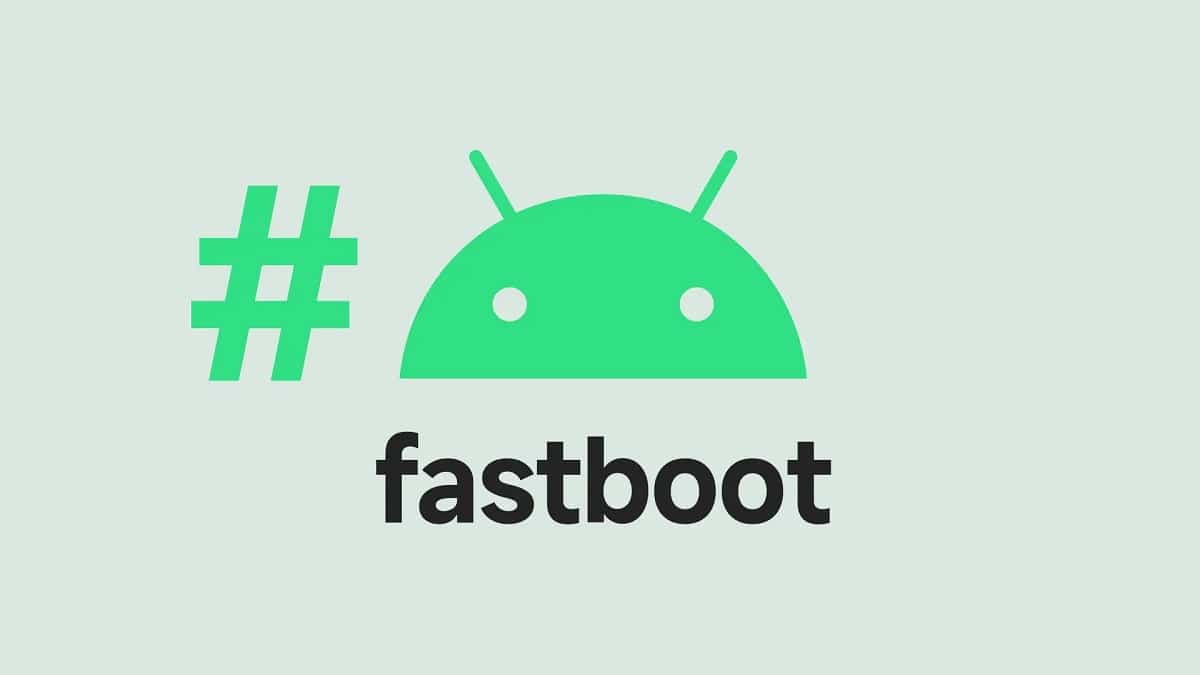
El režim rýchleho spustenia je jednou z možností, ktoré ponúka Android svojim používateľom, ako upraviť alebo zapísať partície flash pamäte ich mobilného telefónu. Je pravda, že nie všetky modely ho majú, no čoraz menej nie. V tomto príspevku uvidíme, z čoho presne Fastboot pozostáva a aké sú jeho praktické pomôcky.
Je potrebné pripomenúť, že Android ponúka aj ďalšie špecifické režimy pre určité funkcie, ako napríklad režim obnovenia alebo režim sťahovania.
Čo je režim Fastboot?
Vo všeobecnosti možno Fastboot definovať ako špeciálny režim Android, pomocou ktorého je možné nadviazať komunikáciu medzi počítačom a mobilným telefónom bez priamej účasti operačného systému Android.
Prostredníctvom režimu Fastboot môžete vykonať zmeny niektorých základných súčastí súborov nášho zariadenia. Za normálnych okolností sú tieto súbory chránené z bezpečnostných dôvodov, preto sú neprístupné.
Napriek tomu nám takmer všetci výrobcovia nechávajú otvorené malé dvierka na vstup do týchto súborov: režim rýchleho spustenia.

Potom, aká je užitočnosť tohto režimu? Kedy je potrebné ho použiť? Ak náš telefón s Androidom funguje dobre, ak nie je príliš pomalý alebo bezdôvodne visí, s najväčšou pravdepodobnosťou tento zdroj nemusíme používať. Inokedy však bude potrebné urobiť kompletnú revíziu systému, rovnako ako odvezieme auto na ladenie do dielne. V takom prípade vám môže veľmi pomôcť režim rýchleho spustenia.
Čo nám to umožňuje? Prakticky všetko: vytvárať, mazať a meniť veľkosť partícií, flashovať, odomykať bootloader a mnoho ďalších pokročilých možností. Treba povedať, že ide o akcie, ktoré drvivá väčšina používateľov Androidu nebude musieť nikdy použiť. Ak chcete poznať všetky z nich, použite možnosť „-help“, keď vstúpite do tohto režimu.
Ako vstúpiť do režimu Fastboot

Ďalej vysvetlíme tri možné spôsoby, ako vstúpiť do tohto režimu:
Reštart zariadenia
Je to klasická metóda Androidu: úplne vypnite mobil a potom ho zapnite pridržaním dvoch tlačidiel. Zlé je, že správne tlačidlá nie sú vždy rovnaké, všetko závisí od značky a modelu zariadenia. Tu je niekoľko kombinácií klasifikovaných podľa značiek:
- Google / One Plus / Xiaomi / Motorola: Napájanie + zníženie hlasitosti.
- Nokia: Zvýšenie hlasitosti + napájanie.
- Samsung: Napájanie + zníženie hlasitosti + domov.
Cez ADB
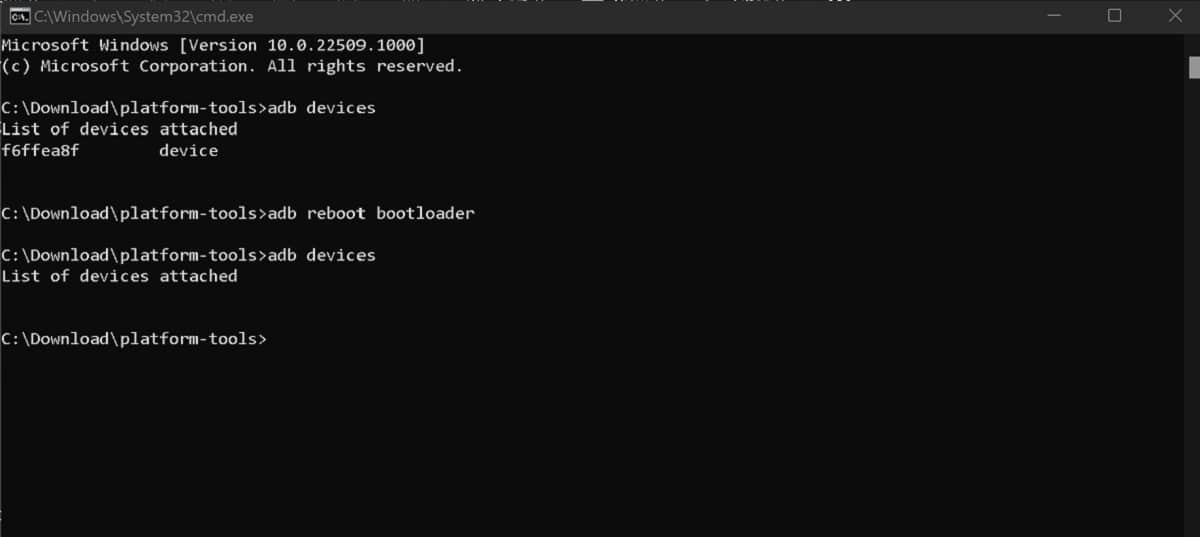
Toto je priamejšia metóda reštartovania telefónu a vstupu do režimu rýchleho spustenia. Je však o niečo zložitejší, preto sa odporúča iba používateľom s minimálnymi technickými znalosťami. Pre vstup cez ADB (Android Debug Bridge) budeme musieť pripojiť zariadenie k PC.
Nasledujú tieto kroky:
- Na spustenie procesu budete potrebovať získať sdk pre Android z oficiálnej stránky pre vývojárov Androidu, nainštalujte a nakonfigurujte ho.
- Ďalej musíte povoliť Režim ladenia USB nášho telefónu so systémom Android.
- Potom pripojíme mobil k PC.
- Na počítači spustíme príkazový riadok. Napíšeme príkaz: "Adb reboot bootloader" a stlačte kláves Enter.
Potom sa naše zariadenie Android automaticky vypne a reštartuje do režimu rýchleho spustenia.
(*) Ak to chcete urobiť, budete si musieť stiahnuť aj balík Platform-Tools & Google USB Drivers v súprave Android SDK.
Ukončite režim rýchleho spustenia
Po vykonaní všetkých zmien v súboroch telefónu musíte ukončiť režim rýchleho spustenia, aby ste mohli telefón naďalej normálne používať. Spôsob, ako to urobiť, bude závisieť od predtým zvolenej metódy prístupu:
s vypínačom
Ak sme vstúpili do režimu rýchleho spustenia reštartovaním telefónu pomocou kombinácie klávesov, môžeme ho ukončiť pomocou vypínača:
- Najprv musíte podržať vypínač na približne 30 sekúnd.
- Po uplynutí tejto doby prestaneme stláčať kláves a čakáme.
- O niekoľko okamihov neskôr sa zariadenie automaticky reštartuje.
Cez ADB
Ak sme do režimu vstúpili cez ADB, budeme si musieť stiahnuť nástroj "Minimálny nástroj ADB a rýchle spustenie" a nainštalujte ho do nášho počítača. Po tejto predchádzajúcej akcii sú potrebné nasledujúce kroky.
- Najprv pripojíme telefón s Androidom k počítaču.
- Keď počítač zistí zariadenie, v príkazovom okne zadáme "Fastboot Devices" a kliknite Enter.
Vybratie a výmena batérie
Posledná možnosť, keď vyššie uvedené metódy z akéhokoľvek dôvodu nefungujú. Je to však účinná metóda Môžeme ho použiť len na tých modeloch mobilných telefónov, ktoré majú vymeniteľnú batériu. (ktorých je mimochodom stále menej a menej). Takto by sme mali postupovať:
- Najprv vyberieme batériu z nášho telefónu s Androidom.
- Čakáme 20 až 30 sekúnd.
- Potom vložíme batériu späť do zariadenia.
- Nakoniec opäť zapneme mobil, ktorý sa spustí v normálnom režime.